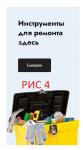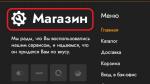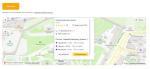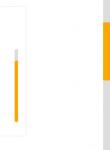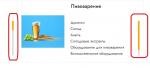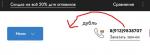Помогите Допилить Шаблон
#1
Отправлено 14 Август 2021 - 18:50
Вот перешёл на профи, коллегам понравился данный шаблон, но нужно допилить мелочи. Как обычно я вам скрины, вы мне код и куда его вставить)))
1. Как изменить цвет полосы под цвет логотипа (голубой)
2. Как изменить текст и адрес ссылки на слайде
3. Как изменить картинку в категория (рис.3)
4. Как изменить картинку и текст в поле (рис.4)
5. Как изменить текст и пункты в поле сервис (рис.5 )
6. Ну и как заменить слова hit new sale на русские.
Заранее Благодарю
#2
Отправлено 14 Август 2021 - 20:35
 Хайтек (14 Август 2021 - 18:50) писал:
Хайтек (14 Август 2021 - 18:50) писал:
Вот перешёл на профи, коллегам понравился данный шаблон, но нужно допилить мелочи. Как обычно я вам скрины, вы мне код и куда его вставить)))
1. Как изменить цвет полосы под цвет логотипа (голубой)
2. Как изменить текст и адрес ссылки на слайде
3. Как изменить картинку в категория (рис.3)
4. Как изменить картинку и текст в поле (рис.4)
5. Как изменить текст и пункты в поле сервис (рис.5 )
6. Ну и как заменить слова hit new sale на русские.
Заранее Благодарю
Здравствуйте.
1.Зайдите в раздел Сайт --- Редактор шаблонов --- main.css и найдите код:
.header__bottom {background-color: #fda800;position: relative;}
Замените его на:
.header__bottom {background-color: #0dabec;position: relative;}
2.В Редакторе шаблонов---HTML, найдите код:
<!-- Слайдшоу -->
<div class="inner">
<div id="slideshow" {% IF index_page_sale_goods_empty %}class="full"{% ENDIF %}>
<!-- Слайдер -->
<div class="slider owl-carousel">
<div class="slider__item lozad" data-background-image="{ASSETS_IMAGES_PATH}slide1.png?design=marketplace" data-slide="1">
<a href="{CATALOG_URL}" class="slider__title"><span>Главный заголовок слайда </span><span> две строки</span></a>
<a href="{CATALOG_URL}" class="slider__button button" title="Подробнее"><span>Подробнее</span></a>
</div>
<div class="slider__item lozad" data-background-image="{ASSETS_IMAGES_PATH}slide2.png?design=marketplace" data-slide="2">
<a href="{CATALOG_URL}" class="slider__title"><span>Скидка 20%</span></a>
<a href="{CATALOG_URL}" class="slider__button button" title="Подробнее"><span>Подробнее</span></a>
</div>
<div class="slider__item lozad" data-background-image="{ASSETS_IMAGES_PATH}slide3.png?design=marketplace" data-slide="3">
<a href="{CATALOG_URL}" class="slider__title"><span>Скидка 20%</span></a>
<a href="{CATALOG_URL}" class="slider__button button" title="Подробнее"><span>Подробнее</span></a>
Заменить изображения в слайде - Вы сможете открыв данные изображения в разделе Сайт---Редактор шаблонов, в левом столбце, и замените нажав на кнопку "Заменить":
slide1.png
slide2.png
slide3.png
Сменить ссылку на слайде Вы можете заменив в коде:
{CATALOG_URL}
На Вашу ссылку.
3-4.В разделе Сайт---Редактор шаблонов, в левом столбце найдите и откройте их, и замените нажав на кнопку "Заменить":
cat-banner1.png
cat-banner2.png
promo.png
В Редакторе шаблонов---HTML, найдите код:
<div class="promo__title">Инструменты для ремонта здесь</div>
<a href="{CATALOG_URL}" class="promo__button button button2" title="Смотреть">Смотреть</a>
И замените текст на Ваш.
5.Найдите данный код:
<!-- Наш сервис --> <div class="sidebar__block service"> <div class="sidebar__title">Наш сервис</div> <div class="sidebar__content"> <div class="service__items"> <div class="service__item"> <div class="service__icon"><i class="icon-present"></i></div> <div class="service__content"> <div class="service__title">Бесплатная доставка</div> <div class="service__text">С помощью почты или транспортной компании</div> </div> </div> <div class="service__item"> <div class="service__icon"><i class="icon-payment"></i></div> <div class="service__content"> <div class="service__title">Безопасная оплата</div> <div class="service__text">Вы платите деньги при получении товара</div> </div> </div> <div class="service__item"> <div class="service__icon"><i class="icon-service"></i></div> <div class="service__content"> <div class="service__title">Техподдержка</div> <div class="service__text">Наши операторы ответят на любой ваш вопрос</div> </div> </div> </div> </div> </div>
И замените текст.
6.Найдите в Редакторе шаблонов --- main.css данный код:
.ico__sale:before {content: 'sale';}
.ico__best {background: #0086b7;}
.ico__best:before {content: 'hit';}
.ico__new {background: #003353;}
.ico__new:before {content: 'new';}
И замените слова на Ваши.
#4
Отправлено 15 Август 2021 - 09:25
#5
Отправлено 15 Август 2021 - 09:32
 Хайтек (15 Август 2021 - 09:14) писал:
Хайтек (15 Август 2021 - 09:14) писал:
1. Как изменить логотип в нижнем поле
2. Как зафиксировать на яндекс карте наш адрес? А не кремль нижегородский
Здравствуйте,
1 Зайдите в раздел Сайт-Редактор шаблонов и измените изображение logo-footer.png.
2 На стороне Яндекс или Google создайте карту с Вашим адресом, далее перейдите в раздел Сайт-Редактор шаблонов и откройте шаблон Связь с администрацией, далее найдите код
<iframe src="https://api-maps.yandex.ru/frame/v1/-/CZRYYCOw" width="100%" height="400" frameborder="0"></iframe>
и замените на код новой карты.
 Хайтек (15 Август 2021 - 09:25) писал:
Хайтек (15 Август 2021 - 09:25) писал:
Уточните как ранее у Вас происходила оплата на сайте.
#6
Отправлено 15 Август 2021 - 09:59
#8
Отправлено 17 Август 2021 - 08:46
Сверьтесь все ли верно выполнено по инструкции:
https://storeland.ru/about/faq#95
Зайдите в раздел Сайт - Редактор шаблонов - main.css - найдите:
.button, button, .paymentFormSubmitLink, .paymentFormTbodySubmitButton {display: inline-block;position: relative;padding: 0 2.25rem;line-height: 56px;color: #fff;background: #fda800;font-size: 1rem;font-weight: 400;font-family: 'Jost', sans-serif;text-transform: none;border-width: 0;border-style: solid;border-color: transparent;border-radius: 5px;box-shadow: none;overflow: visible;text-align: center;margin: 0;outline: 0;cursor: pointer;white-space: nowrap;text-shadow: none;backface-visibility: hidden;transform: translateZ(0);-webkit-appearance: none;-moz-appearance: none;appearance: none;transition: all 0.3s ease;}
измените в нем #fda800 на необходимый цвет.
тоже самое выполните в строке:
::-webkit-scrollbar-thumb {border-radius: 0;background-color: #fda800;}
#10
Отправлено 17 Август 2021 - 10:06
 Хайтек (17 Август 2021 - 09:56) писал:
Хайтек (17 Август 2021 - 09:56) писал:
Здравствуйте. Зайдите в Редактор шаблонов --- main.css и найдите данный код:
#catalog .sub[data-level="1"]::-webkit-scrollbar-thumb {border-radius: 0.5rem;background-color: #fda800;}
Найдите в нем background-color: #fda800; и замените fda800 на Ваш код цвета(шестизначный).
#11
Отправлено 02 Сентябрь 2021 - 14:48
1) наверху сделать ссылку не на каталог, а сразу на закачку файла в формате Excel, как показано на рисунке
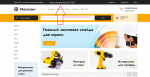 .
.2) А самое важное на второй картинке - я не поняла как изменить верхние ссылки и названия страничек. Было бы отлично сделать как на рисунке:
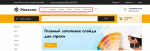
3) Также интересует, как изменить полностью желтый цвет отовсюду (когда наводишь на ссылку, она подсвечивается желтым; бегунки справа, полоса на главной и т.д.) - и подскажите, где посмотреть коды цветов? Пока выбираем.
Заранее спасибо!
#12
Отправлено 03 Сентябрь 2021 - 06:48
1. Зайдите в раздел Сайт - Редактор шаблонов - HTML - найдите(61 строка):
<a href="{CATALOG_URL}">Распил и кромление МДФ, ДСП, ЛДСП</a>
замените на:
<a href="123" download>Распил и кромление МДФ, ДСП, ЛДСП</a>
вместо 123 укажите ссылку на файл.
2. В разделе Сайт - Меню - Верхнее - измените пункты меню на необходимые.
3. Воспользуйтесь следующей инструкцией:
https://forum.storel...те/#entry287358
#13
Отправлено 03 Сентябрь 2021 - 15:49
#15
Отправлено 25 Сентябрь 2021 - 07:49
Укажите пожалуйста номер вашего аккаунта, так же обновите его в на странице профиля.
#16
Отправлено 25 Сентябрь 2021 - 09:43
#17
Отправлено 28 Сентябрь 2021 - 07:43
Подскажите пжлста, как добавить адрес второго магазина в это поле (см.картинку)
Адрес я написал, а он ушёл за рамки браузера.
#18
Отправлено 28 Сентябрь 2021 - 07:48
Зайдите в раздел Сайт - Редактор шаблонов - main.css - найдите:
.contacts__icon + .contacts__content > span {white-space: nowrap;text-overflow: ellipsis;overflow: hidden;display: block;}
замените на:
.contacts__icon + .contacts__content > span {display: block;white-space: normal;}
#19
Отправлено 28 Сентябрь 2021 - 14:18
Надеюсь понятно объяснил и заранее благодарю.
#20
Отправлено 29 Сентябрь 2021 - 05:52
Зайдите в раздел Сайт - Редактор шаблонов - HTML - найдите:
<!-- Контакты -->
<div class="header__contacts">
{% IF SETTINGS_STORE_PHONE_NUMBER1 %}
<a class="contacts__block phone" href="tel:{SETTINGS_STORE_PHONE_COUNTRY_CODE1}({SETTINGS_STORE_PHONE_CITY_CODE1}){SETTINGS_STORE_PHONE_NUMBER1}" class="contacts__phone phone" title="{SETTINGS_STORE_PHONE_COUNTRY_CODE1}({SETTINGS_STORE_PHONE_CITY_CODE1}){SETTINGS_STORE_PHONE_NUMBER1}">
<div class="contacts__icon"><i class="icon-phone"><span class="path1"></span><span class="path2"></span><span class="path3"></span><span class="path4"></span><span class="path5"></span></i></div>
<div class="contacts__content">
<span>{SETTINGS_STORE_PHONE_COUNTRY_CODE1}({SETTINGS_STORE_PHONE_CITY_CODE1}){SETTINGS_STORE_PHONE_NUMBER1}</span>
<div data-fancybox="" data-src="#fancybox__callback" class="fancybox__link"><span>Заказать звонок</span></div>
</div>
</a>
{% ENDIF %} замените на:
<!-- Контакты -->
<div class="header__contacts">
{% IF SETTINGS_STORE_PHONE_NUMBER1 %}
<a class="contacts__block phone" href="tel:{SETTINGS_STORE_PHONE_COUNTRY_CODE1}({SETTINGS_STORE_PHONE_CITY_CODE1}){SETTINGS_STORE_PHONE_NUMBER1}" class="contacts__phone phone" title="{SETTINGS_STORE_PHONE_COUNTRY_CODE1}({SETTINGS_STORE_PHONE_CITY_CODE1}){SETTINGS_STORE_PHONE_NUMBER1}">
<div class="contacts__icon"><i class="icon-phone"><span class="path1"></span><span class="path2"></span><span class="path3"></span><span class="path4"></span><span class="path5"></span></i></div>
<div class="contacts__content">
<span>{SETTINGS_STORE_PHONE_COUNTRY_CODE1}({SETTINGS_STORE_PHONE_CITY_CODE1}){SETTINGS_STORE_PHONE_NUMBER1}</span>
<div data-fancybox="" data-src="#fancybox__callback" class="fancybox__link"><span>Правый берег</span></div>
</div>
</a>
{% ENDIF %}
{% IF SETTINGS_STORE_PHONE_NUMBER2 %}
<a class="contacts__block phone" href="tel:{SETTINGS_STORE_PHONE_COUNTRY_CODE2}({SETTINGS_STORE_PHONE_CITY_CODE2}){SETTINGS_STORE_PHONE_NUMBER2}" class="contacts__phone phone" title="{SETTINGS_STORE_PHONE_COUNTRY_CODE2}({SETTINGS_STORE_PHONE_CITY_CODE2}){SETTINGS_STORE_PHONE_NUMBER2}">
<div class="contacts__icon"><i class="icon-phone"><span class="path1"></span><span class="path2"></span><span class="path3"></span><span class="path4"></span><span class="path5"></span></i></div>
<div class="contacts__content">
<span>{SETTINGS_STORE_PHONE_COUNTRY_CODE2}({SETTINGS_STORE_PHONE_CITY_CODE2}){SETTINGS_STORE_PHONE_NUMBER2}</span>
<div data-fancybox="" data-src="#fancybox__callback" class="fancybox__link"><span>Левый берег</span></div>
</div>
</a>
{% ENDIF %}
далее зайдите в main.css - найдите:
/** Меню **/
.header__menu {width: calc(100% - 300px - 500px);padding: 0 0 0 2rem;flex-grow: 1;}
замените на:
/** Меню **/
.header__menu {width: calc(100% - 300px - 600px);padding: 0 0 0 2rem;flex-grow: 1;}
далее найдите:
/** Контакты **/
.header__contacts {width: 500px;display: flex;align-items: center;justify-content: flex-end;}
замените на:
/** Контакты **/
.header__contacts {width: 600px;display: flex;align-items: center;justify-content: flex-end;}
Количество пользователей, читающих эту тему: 0
0 пользователей, 0 гостей, 0 анонимных